Er wordt aangenomen dat veel mensen WinZip op hun apparaten hebben gedownload, ongeacht of ze Windows, Mac, iOS of Android zijn, omdat WinZip een gratis bestandsarchiver en -compressor is die geschikt is voor verschillende besturingssystemen. Het heeft verschillende soorten versies.
Vaak helpt WinZip mensen bij het comprimeren en uitpakken van de bestanden die ze verzenden of ontvangen. De bestanden kunnen Word-, Excel-, PPT-, PDF-bestanden of andere bevatten. Maar er is een tijd dat mensen andere archivers willen downloaden om te proberen de oude te verwijderen.
Hoe werkt het? verwijder WinZip Mac? Als je geen idee hebt hoe een applicatie volledig van Mac te verwijderen, dan geeft deze passage een handleiding om WinZip van Mac te verwijderen.
Beknopte handleiding: Hoe WinZip op Mac te verwijderen?
- Sluit WinZip af voordat u het verwijdert.
- Open de Finder en ga vervolgens naar Toepassingen.
- Sleep het WinZip-pictogram naar de prullenbak en kies vervolgens Verplaatsen naar prullenbak.
- Zoek naar de resterende bestanden van WinZip op Mac en verwijder ze volledig.
- Ga naar de bibliotheek en typ de gerelateerde opdrachten in om de submappen te openen.
- Verwijder alle bestanden en maak de prullenmand leeg.
TIPS: Als je de . niet wilt vinden zelf submappen, dan kunt u vertrouwen op PowerMyMac omdat het u kan helpen om WinZip of andere apps op Mac volledig te verwijderen met alle restjes.
Mensen lezen ook:
Inhoud: Deel 1. Is het oké om WinZip te verwijderen?Deel 2. Hoe verwijder ik WinZip volledig op Mac?Deel 3. Hoe WinZip handmatig op Mac te verwijderen?Deel 4. Conclusie
Deel 1. Is het oké om WinZip te verwijderen?
WinZip is een amfibische trialware die niet alleen het bestand in verschillende formaten kan comprimeren, maar ook het RAR-bestand en andere gecomprimeerde bestanden in verschillende formaten kan uitpakken. Deze krachtige software is ontwikkeld door WinZip Computing, de voormalige Nico Mak Computing. Bovendien ondersteunt WinZip vele soorten systeembewerkingen, waaronder Windows, macOS, iOS en Android.
Het downloaden en installeren van WinZip op een Mac is vrij eenvoudig, maar het is moeilijk om er helemaal vanaf te komen. Daarom heeft u enkele tips nodig over hoe u het kunt verwijderen. Het is veilig om WinZip van de Mac te verwijderen, omdat u deze app niet wilt. En de daardoor gecomprimeerde bestanden zijn al op uw apparaat opgeslagen, dus ze zijn veilig. Volg nu gewoon de methoden om WinZip op Mac automatisch en handmatig te verwijderen in het volgende deel.
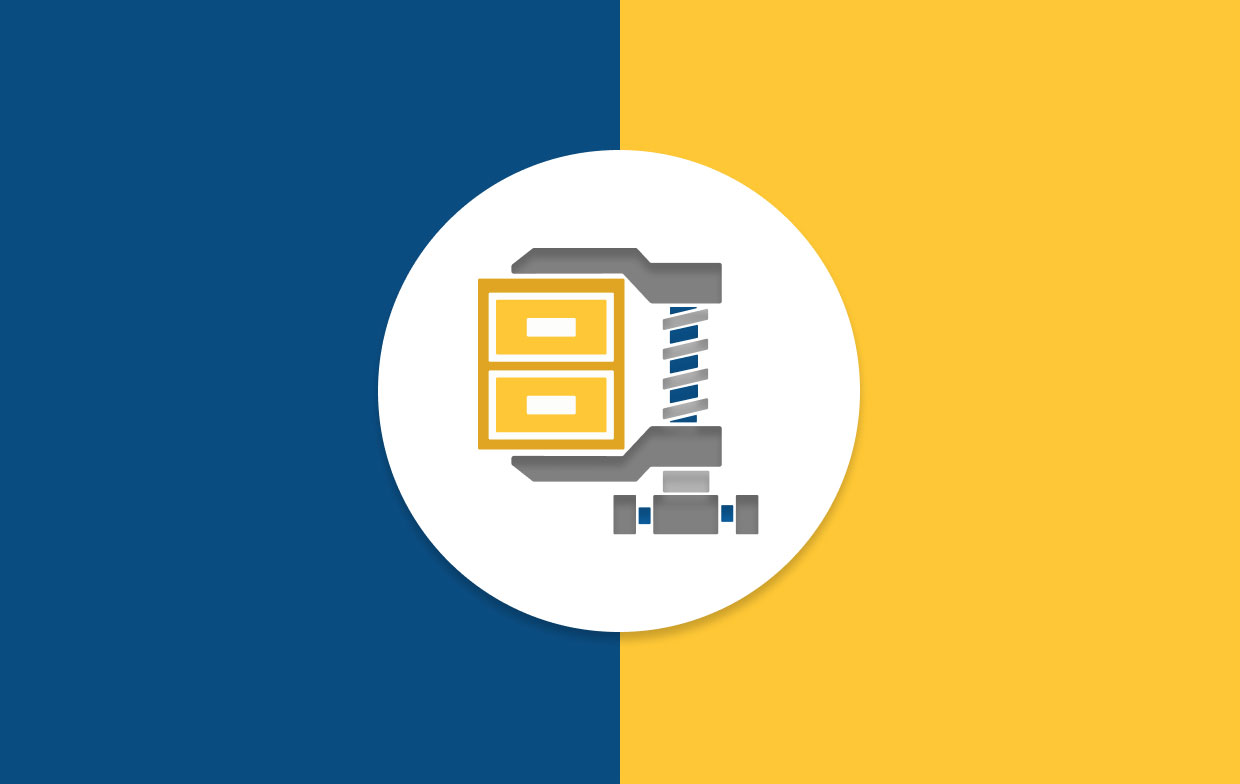
Deel 2. Hoe verwijder ik WinZip volledig op Mac?
Het moet zeggen dat de snelste en grondige manier om WinZip te verwijderen, is door krachtige reinigingssoftware te downloaden. Als je geen idee hebt wat de meest redelijke software is in die grote markt. Misschien kun je downloaden iMyMac PowerMyMac om het te proberen.
PowerMyMac is multifunctionele en butler-achtige software die Mac-gebruikers helpt om: hun apparaten opschonen, optimaliseren en onderhouden. Als u WinZip van uw Mac wilt verwijderen, moet u de bijbehorende app gebruiken Uninstaller module. Laten we dus eens nader bekijken hoe u PowerMyMac kunt gebruiken om WinZip te verwijderen.
- Download de PowerMyMac en installeer deze op uw Mac, start hem op.
- Kies App Uninstaller, druk op de SCAN-knop om de apps te controleren die je op je Mac hebt geïnstalleerd. De resultaten worden in de linkerkolom weergegeven.
- Zoek naar WinZip door naar beneden te scrollen in de lijst of door WinZip in de zoekbalk te typen. Als je het hebt gevonden, vink je het linker selectievakje aan. Vervolgens worden de ingesloten bestanden of mappen hieronder weergegeven.
- Selecteer WinZip en alle bijbehorende bestanden, druk vervolgens op de CLEAN-knop en wacht tot het opschoningsproces is voltooid.

Binnen een paar minuten wordt WinZip volledig en permanent van uw Mac verwijderd. Daarna kun je je Mac een "spa" geven door de andere functies te gebruiken om de andere dingen in je systeem op te ruimen.
Deel 3. Hoe WinZip handmatig op Mac te verwijderen?
Als je goed bent in manipulatie, mag je deze methode voor het handmatig verwijderen van WinZip op Mac niet missen. U kunt WinZip zelf verwijderen zonder applicaties te downloaden. Het is misschien een beetje ingewikkeld en heeft geduld nodig, maar vertrouw op jezelf. Degene zoals jij kan het repareren. Laten we de instructie nu bekijken!
- Ten eerste, moet je stop WinZip. Het is erg belangrijk om de toepassing af te sluiten voordat u deze begint te verwijderen.
- Open de vinder en ga dan naar Toepassingen.
- Sleep het WinZip-pictogram naar de Prullenbak of klik met de rechtermuisknop op het pictogram en kies vervolgens Verplaatsen naar Prullenbak.
- Zoek naar de resterende bestanden van WinZip op Mac en verwijder ze volledig. (Houd er rekening mee dat er veel restanten van WinZip op uw Mac staan. Ze zijn verborgen in de mappen die u niet kent, dus als u WinZip grondig van uw Mac wilt verwijderen, vergeet ze dan niet te verwijderen.)
- Ga naar uw Bibliotheek en typ de volgende opdrachten om de submappen te openen:
~Library/Application Support~Library/Caches~Library/Logs~Library/Preferences~Library/Containers~Library/Cookies
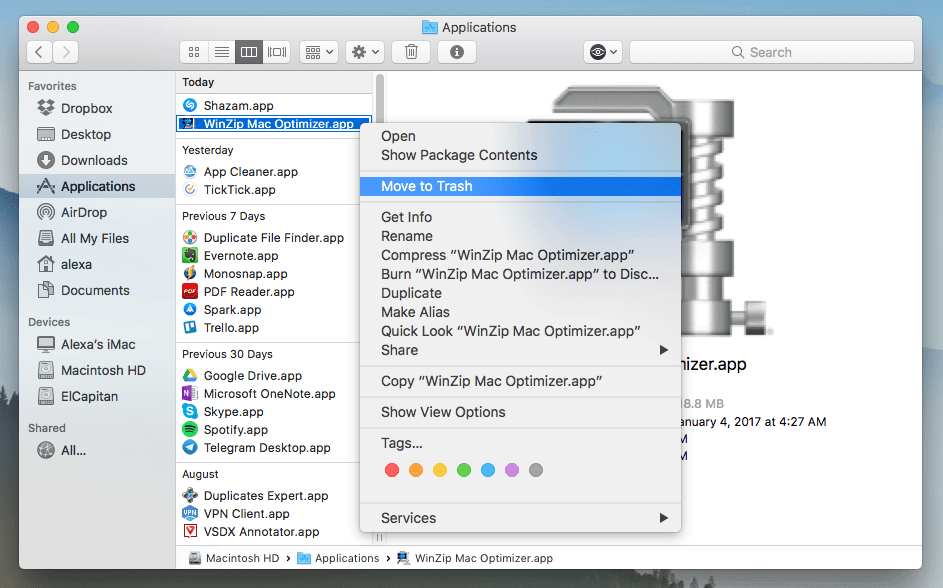
Nu heb je WinZip zelf van je Mac verwijderd. Maar als er tijdens het verwijderingsproces bepaalde bestanden zijn die u niet kent of als u niet zeker weet of u ze wilt verwijderen of niet, laat ze dan staan. Omdat elke foutieve verwijdering een systeemfout op uw Mac zal veroorzaken. Daarom raden we aan een reinigingstoepassing voor u, want u kunt minder risico nemen bij het verwijderen van WinZip.
Deel 4. Conclusie
Eigenlijk is het niet zo moeilijk om WinZip op Mac te verwijderen, vooral er is een instructie die je moet volgen. Als je ervoor kiest om de app handmatig te verwijderen, zorg er dan voor dat je elke zet goed doet en verwijder geen onbekende bestanden waarvan je niet zeker bent.
Als je geen risico's wilt nemen of tijd wilt besteden aan deze "saaie" verwijdering, download PowerMyMac. Nadat je het hebt ervaren, zul je het erg handig en krachtig vinden om apps van Mac te verwijderen. Nu is het gratis te downloaden, beweeg je vingers en krijg er een op je Mac!



